Camtasia Studio软件介绍
现如今视频行业发展的越来越迅速了,在我们日常生活中处处都能够见到它的身影,就比如我们经常刷的小视频以及电视上的广告都是通过软件制作而成的,今天小编就带来了一款功能齐全且非常实用的视频处理软件Camtasia Studio 2021。它能够帮助用户处理好每一个与视频相关的编辑问题,不管是在屏幕录制还是录制完之后的处理能力都是非常出色的,以致于很多设计师都非常喜爱我们这款工具。要知道它所涉及的领域可谓是非常广泛的,就比如在教育、演讲以及教程上都能够发挥极强的功能,除此之外,在单机游戏、PPT以及电影中也能够发挥出极强的能力,由此可见,它的实用性是非常高的。不仅如此,在操作上也是十分简单的,不需要很多的复杂步骤,也不需要很熟练的专业知识就能够轻轻松松驾驭,再加上简洁的主界面和一目了然的功能,对于新手来说是非常友好的。对于兼容的格式而言,目前最常用的格式都能够适用,并且导出的类型也是丰富多样,即使是不常用的也能够在里面找到,有效的提高了用户的工作效率。我们这款
Camtasia Studio 2021免费版,有着超级强大的功能以及易上手的操作,一定能够成为用户的得力助手。有需要的小伙伴们,快来本站下载吧!!!

camtasia studio安装教程
1、在麦葱站下载软件压缩包后并解压文件。

2、解压后得到了软件的安装程序,点击打开。

3、用户需要先阅读许可协议之后,再点击我接受。
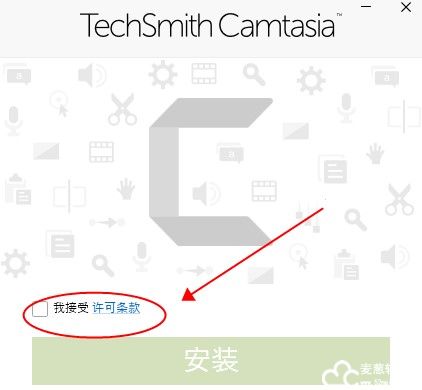
4、先不要急着安装软件,点击选项按钮,进入设置界面。
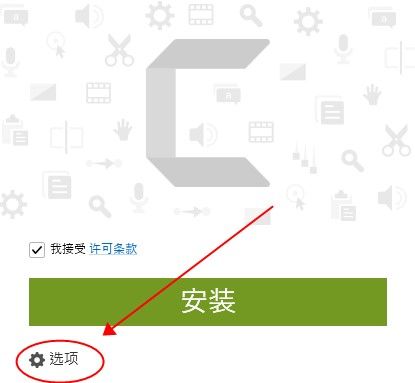
5、更改软件的目标文件夹的安装路径,再勾选需要的设置,点击继续。
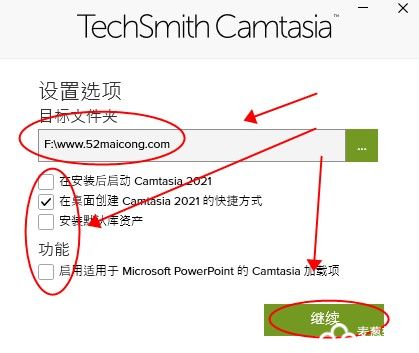
6、一切都准备就绪后,就可以点击安装。
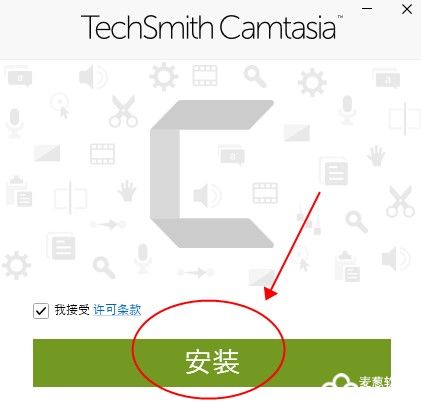
7、正在安装,稍等片刻。
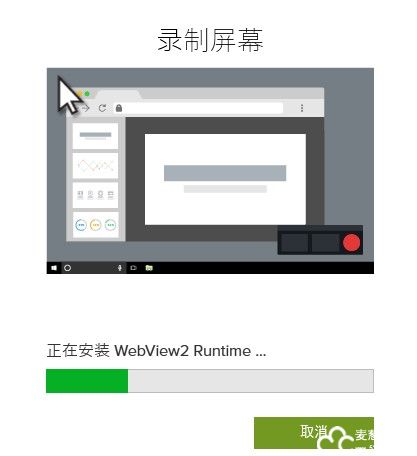
8、安装完成后,点击完成按钮退出安装程序。
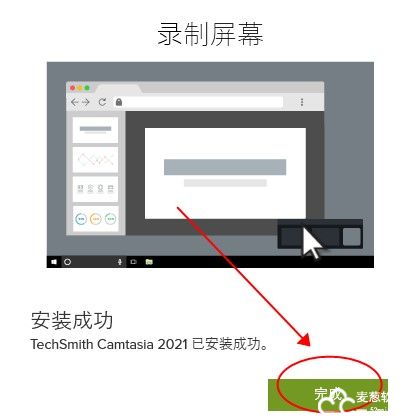
9、打开软件,用户即可使用全部的功能。
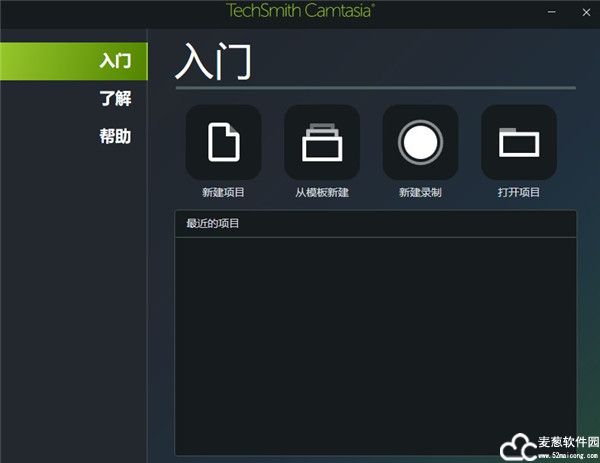
camtasia studio使用教程
1、打开刚刚安装完成的软件,进入主界面后点击新建项目。
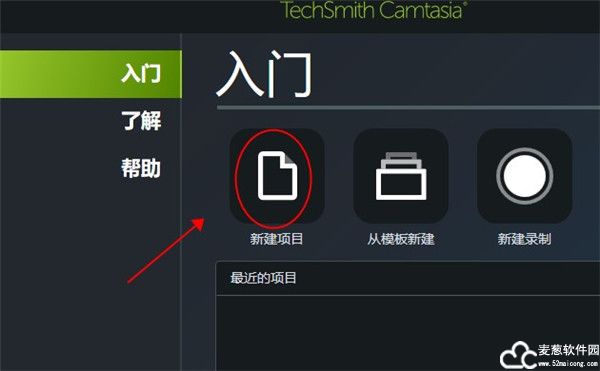
2、之后再导入用户想要编辑的媒体文件,之后就会弹出本地文件夹。
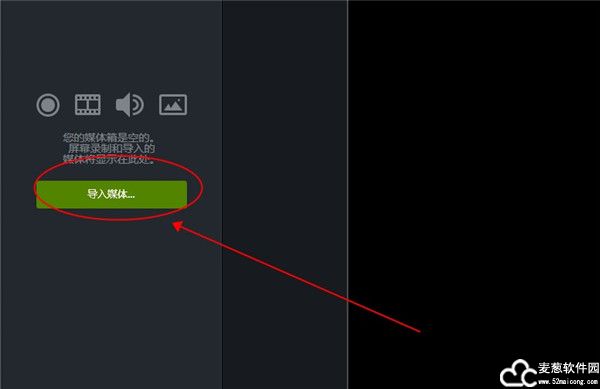
3、在本地文件夹中选择视频文件点击打开即可导入软件内。
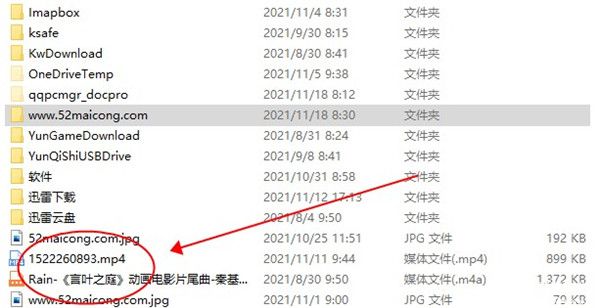
4、并且还能够添加图片文件,添加后就会在左边的项目中查看到。
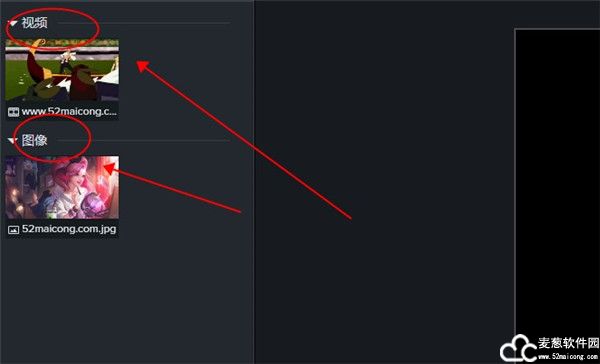
5、使用鼠标按住左键不动即可拖动视频放到指定的位置,可以是框内也可以是框外。
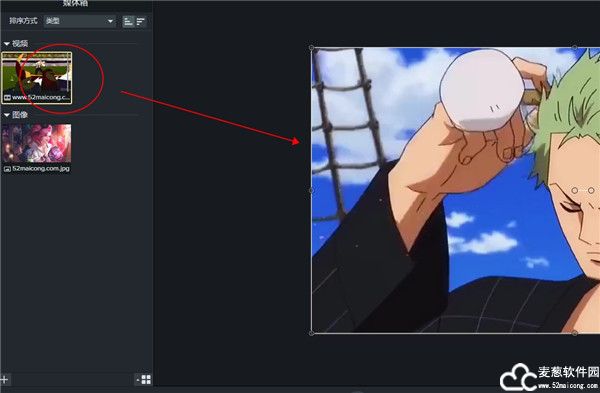
6、图片也是一样的操作,并且是可以根视频文件一起重叠在一起的。
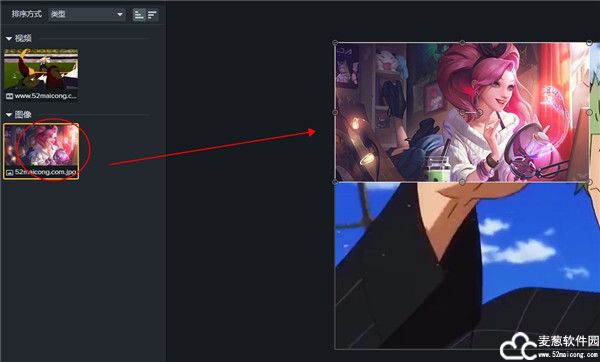
7、紧接着就在软件最下方进行编辑,在轨道上随意剪辑并且还能够添加其他特效。
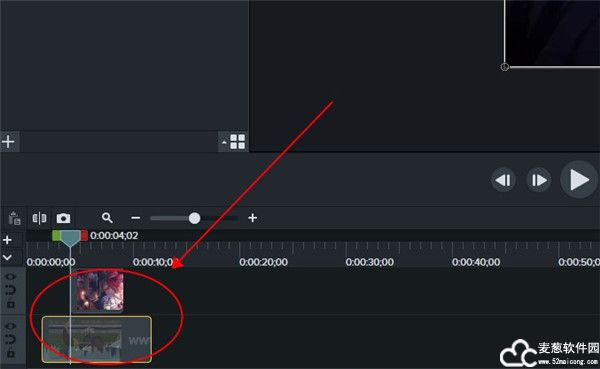
8、如果在操作中有失误,可以在编辑选项中点击撤销或者是恢复。
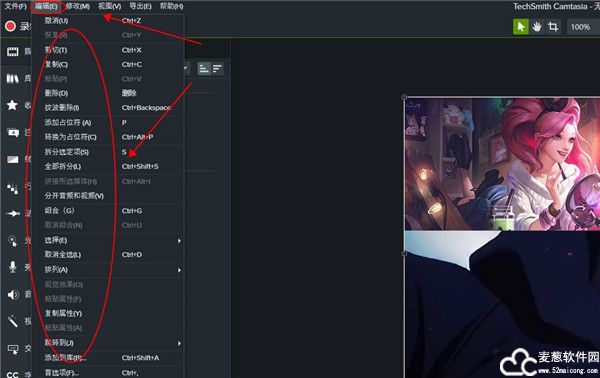
9、当然也是把音频文件导入到软件内,再按照上述的方法拖动到轨道内,并进行剪辑。
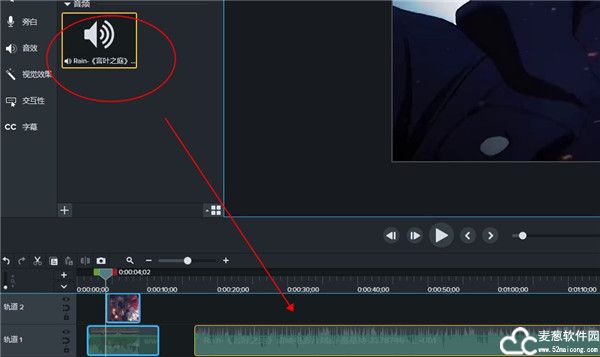
10、点击右下角的属性选项,就能够对文件进行旋转以及位置的改变。
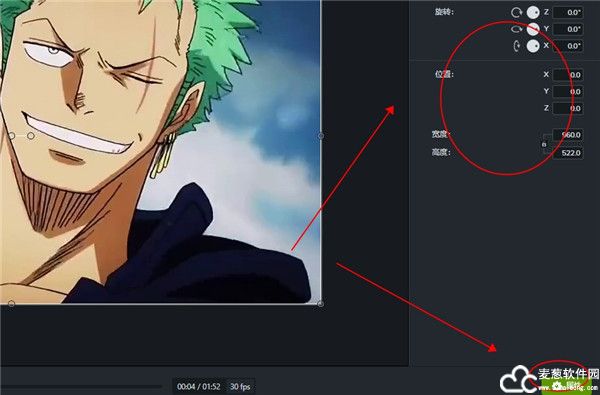
11、一切都编辑完成后,就可以点击右上角的导出按钮,进行保存文件。
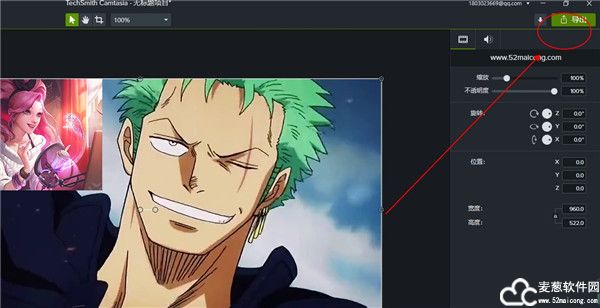
12、保存的格式也有非常多种,可供用户选择的种类极其的丰富。
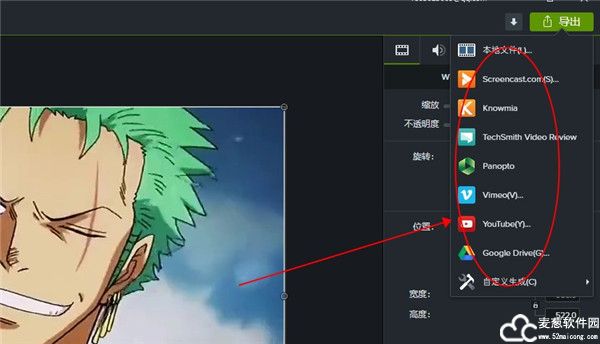
软件亮点
1、创建定制资产
扩大视频资产的控制和定制
使用快速属性编辑器和自动快速属性创建自己可重复使用的定制资产。将标记、文本和其他元素组合到一个组中,以创建可定制的资产。轻松保存或与您的团队分享。
快速属性编辑器
创建一种简单的可重复使用和共享资产的方法。快速定制设置,如文本、颜色和其他属性。
自动快速属性
将标注,文本和其他元素组合在一起时,会自动创建一个快速属性资产。轻松调整同一组包含的多种效果或资产属性。
组选项卡(Windows)
Windows提供了简单、强大的功能和时间轴分组功能。自动创建具有易于更新属性的组资产。
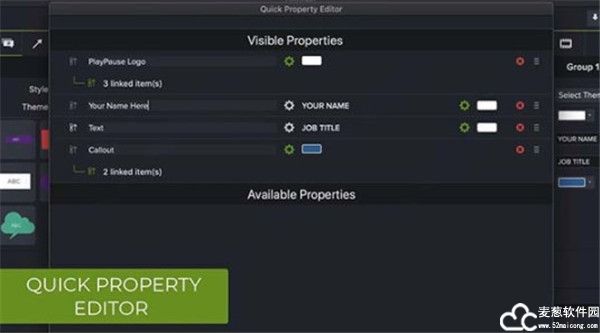
2、专业声音
确保听众听到你想要的
Camtasia Studio 2021免费版,新的Emphasize音频效果让你很容易在视频中的所有声音之间建立平衡。
轻松选择你的主音轨,然后自动将其他音轨隐藏在背景中。新的Emphasize音效是使视频具有专业音质的最快方法。
分享旁白听
与TechSmith Audiate来回快速传递音频旁白, 编辑详细,改进录音声音。

3、视频编辑性能
提高绩效和项目管理水平
处理大型项目和视频文件可能很麻烦。软件现在可以了Windows该平台使用代理视频帮助您维护高效的流程,以提高编辑性能和自包含项目。
代理媒体编辑
单击按钮创建代理媒体,在处理大文件时进行流畅的预览和播放。
独立项目(Windows)
消除了保存和共享项目的麻烦。独立的项目使得在不同的计算机上工作或与其他创作者合作变得更加容易。
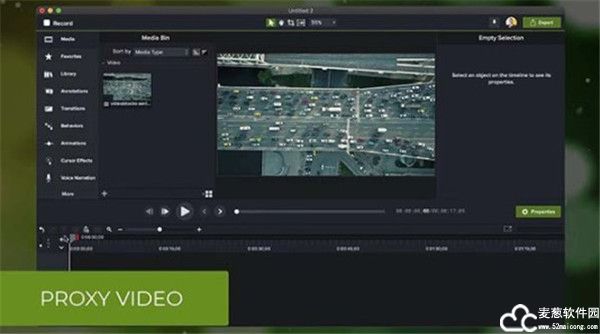
4、新的过渡和效果
立即给你的视频添加润色效果
Camtasia Studio 2021免费版增加了75种以上新的过渡效果,以及运动模糊和圆角倒圆效果,所以你可以通过拖放的简单性来获得专业素质。
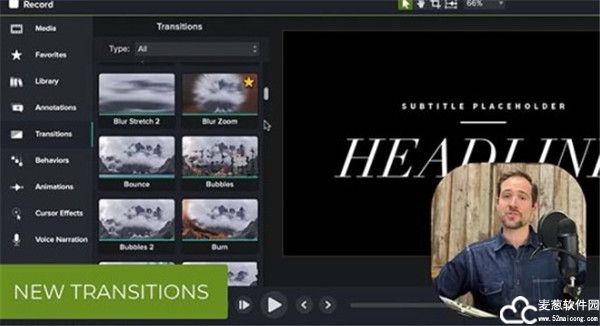
软件特色
1、媒体遮盖效果
轨道遮盖的所有功能和视觉美感现在都是一种效果。借助于拖放式媒体遮盖效果,任何媒体都可以迅速转化为蒙版。
2、切换效果
快速查看媒体是否有效,或者听起来很有帮助。现在可以从属性中打开和关闭时间轴,添加到媒体上的任何效果进行快速比较。
3、圆角效果
借助新的圆角舍入效果,介质上的尖角可以平滑。立即围绕所有或单个角落创建定制外观。
4、运动模糊效果
全新的运动模糊效果可立即为您的动画,效果和其他运动提供平滑,专业的外观。
5、新过渡
Camtasia Studio 2021免费版在2021年的有着75种以上可供选择!
6、3D LUT
改变视频的氛围和感觉。3D LUT为快速进行色彩分级素材提供行业标准。Windows即将推出。
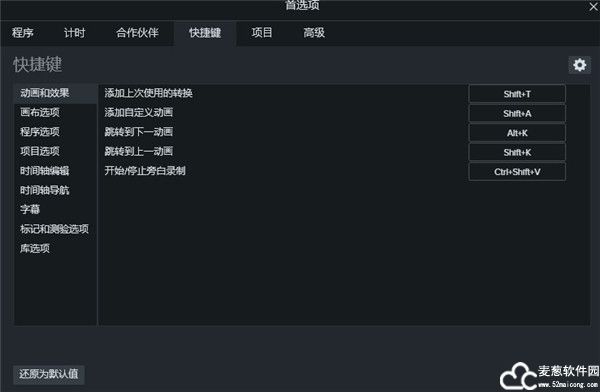
系统要求
最低配置
Microsoft Windows 10(64位)1607或更高版本
2.8 GHz的第6代英特尔®酷睿™i3处理器与2个CPU核心或2.8GHz的第一代AMD®Ryzen™3 -处理器与2个CPU核心的8GB RAM
4GB的可用磁盘空间
Microsoft .NET 4.7.2或更高版本(包括),Windows N需要Windows N的MediaFeature包
推荐配置
Microsoft Windows 10(64位)1809版或更高版本
具有4个CPU内核或更高版本的3.5 GHz 8代英特尔®酷睿™i5处理器或具有4个CPU内核或更高版本的3.5 Ghz第二代AMD®Ryzen™5处理器
16GB RAM或更多
NVIDIA GeForce 10系列或更高版本
具有4GB可用磁盘空间的SSD
Microsoft .NET 4.7.2或更高版本(包括),Windows N需要用于Windows N的MediaFeature包





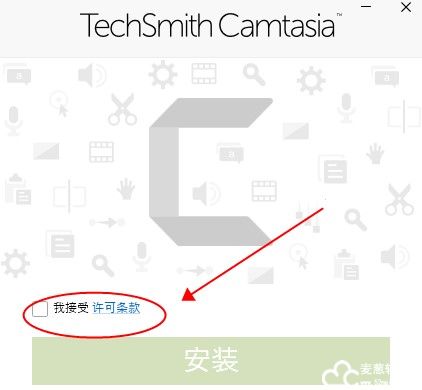
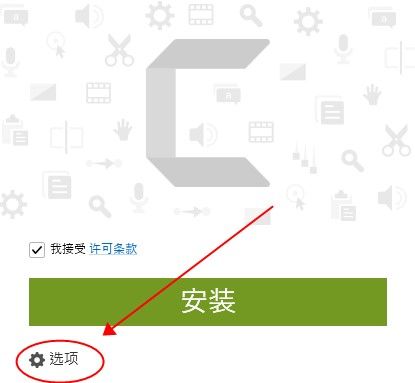
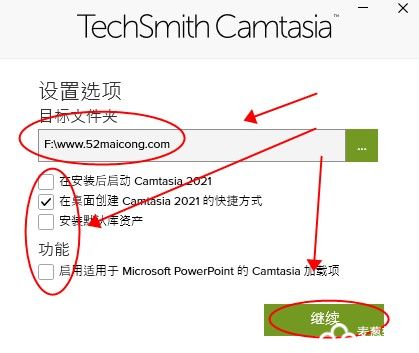
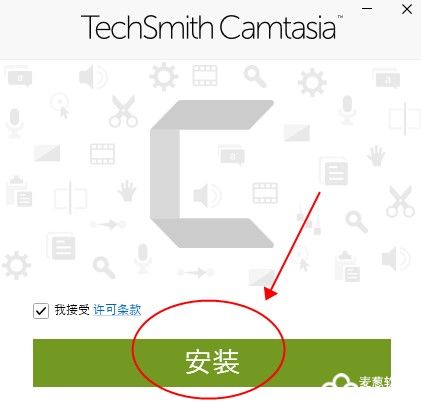
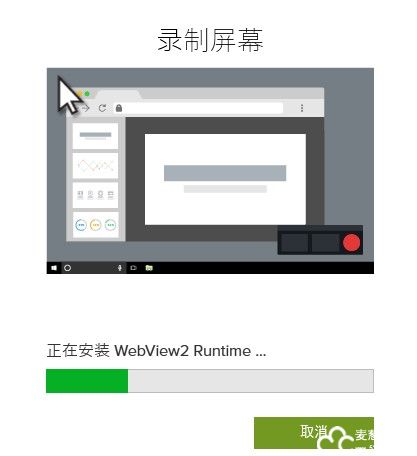
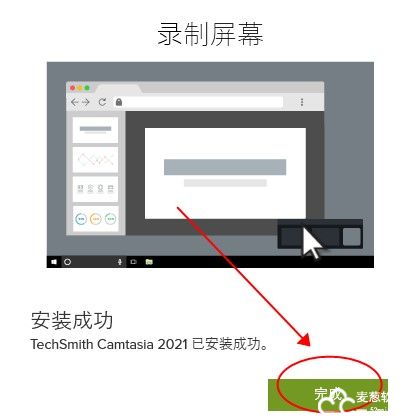
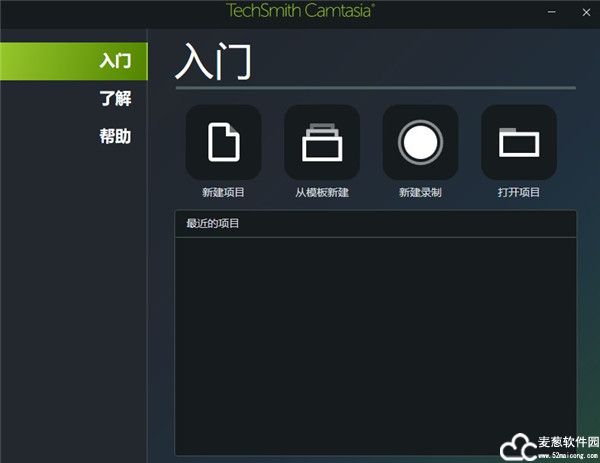
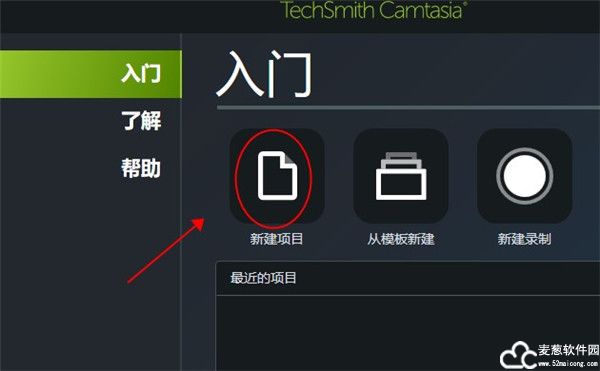
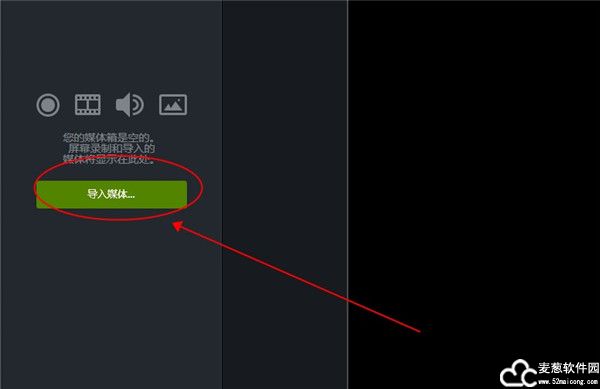
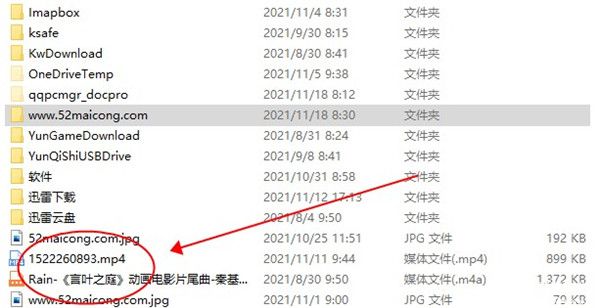
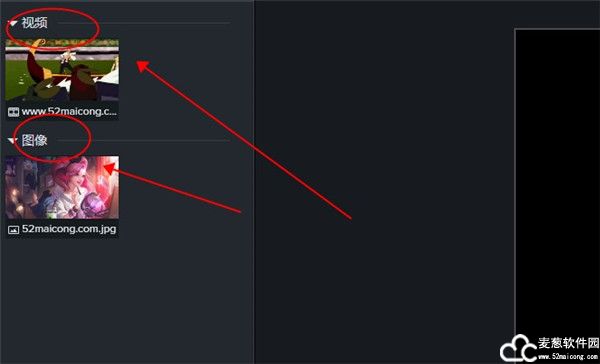
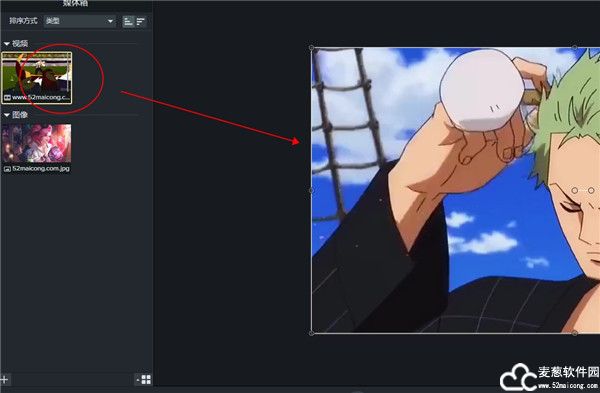
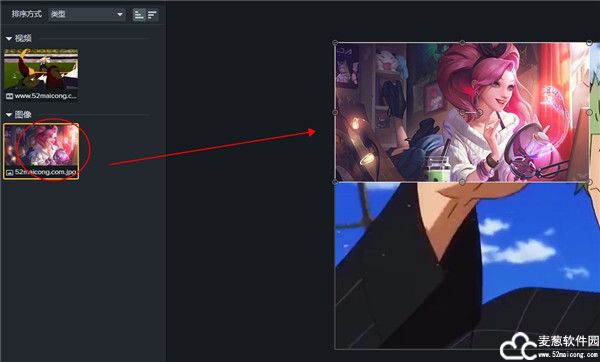
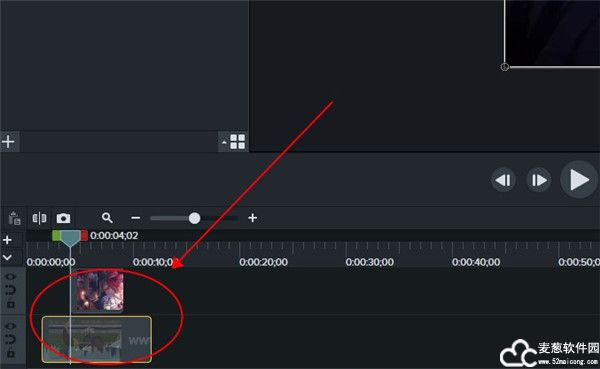
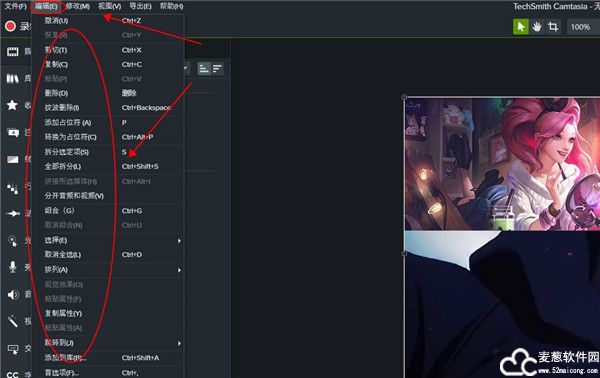
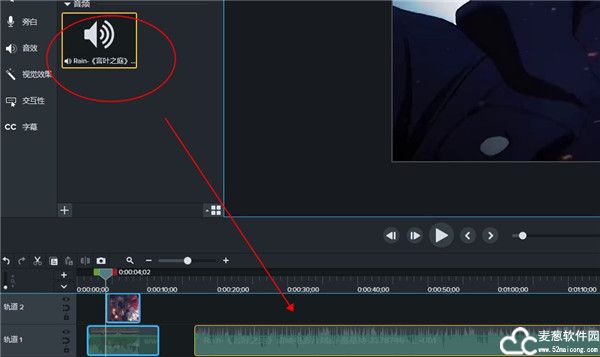
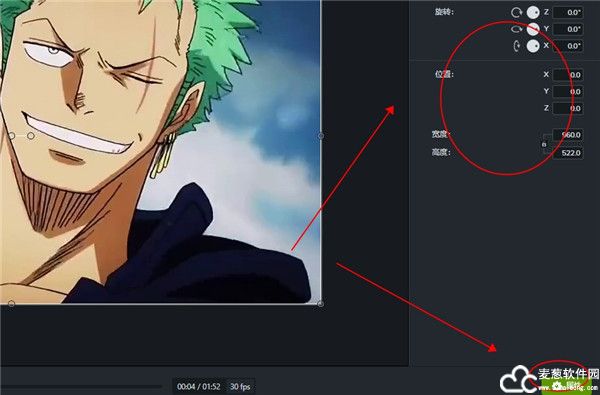
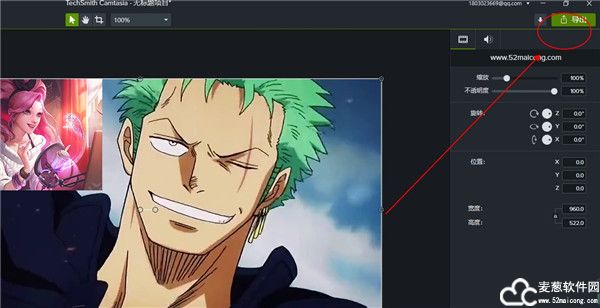
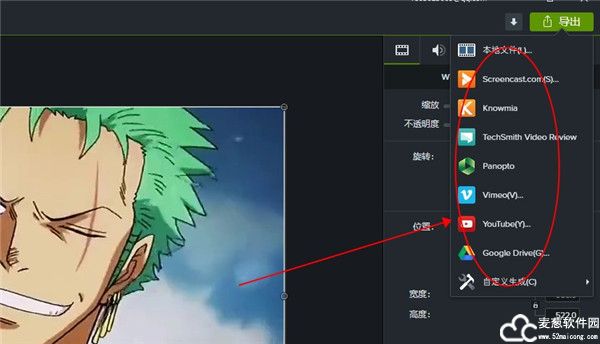
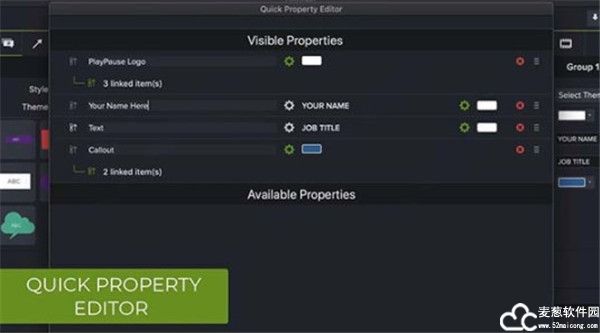

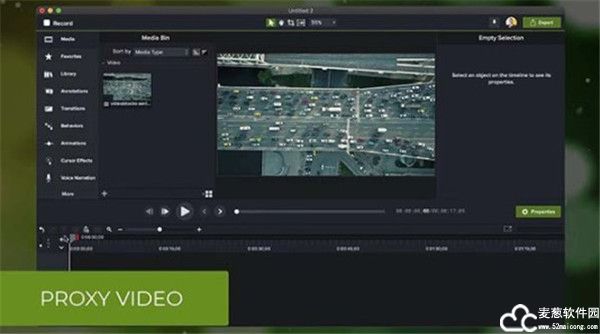
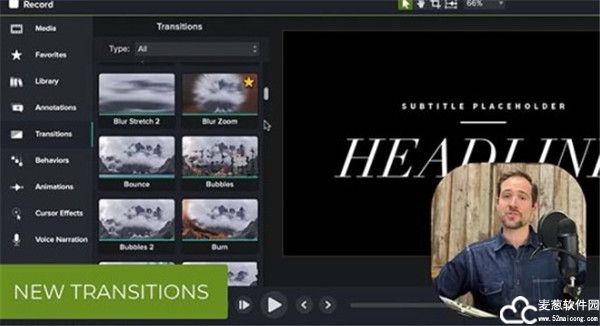
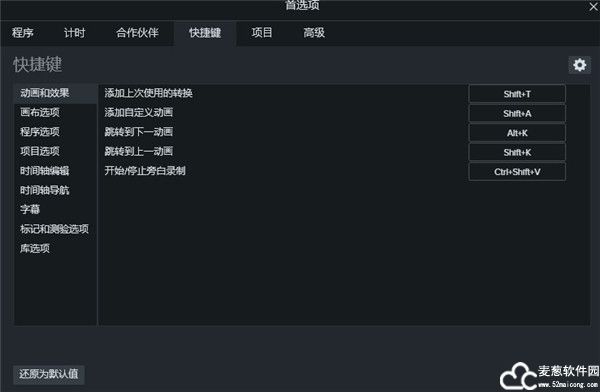

网友评论
共0条评论